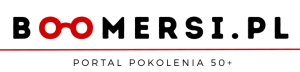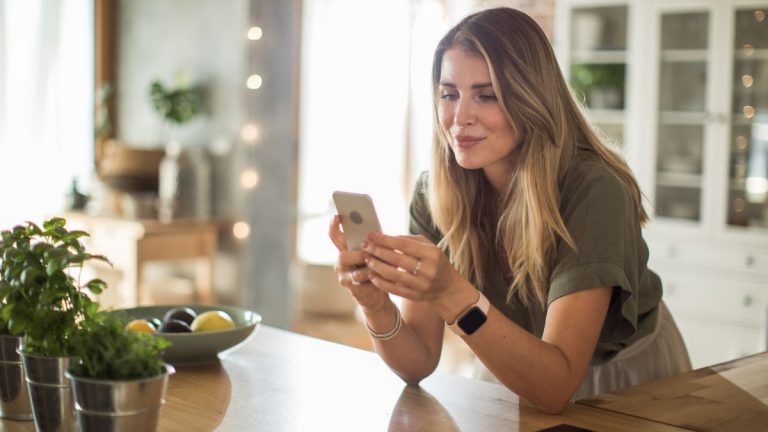Wi-fi to technologia, która pozwala na bezprzewodowe łączenie się z internetem. Wi-fi jest bardzo wygodne i popularne, ponieważ umożliwia korzystanie z sieci w różnych miejscach, takich jak dom, biuro, kawiarnia czy hotel. Aby połączyć się z wi-fi, potrzebne jest hasło, które zapewnia bezpieczeństwo i prywatność danych. Hasło do wi-fi można ustawić samodzielnie lub otrzymać od dostawcy usługi. Czasami jednak może się zdarzyć, że zapomnimy lub zgubimy hasło do wi-fi i będziemy chcieli je sprawdzić. Jak to zrobić?
Jak sprawdzić hasło do wi-fi na komputerze?
Jeśli chcemy sprawdzić hasło do wi-fi na komputerze, możemy skorzystać z jednej z następujących metod:
- Metoda 1: Użyj menedżera sieci bezprzewodowej. Jeśli mamy już połączenie z wi-fi na naszym komputerze, możemy łatwo sprawdzić hasło do tej sieci za pomocą menedżera sieci bezprzewodowej. Menedżer sieci bezprzewodowej to program, który zarządza naszymi połączeniami z internetem. W zależności od systemu operacyjnego, menedżer sieci bezprzewodowej może mieć różne nazwy i lokalizacje. Na przykład, w systemie Windows 10 możemy znaleźć menedżer sieci bezprzewodowej klikając na ikonę wi-fi na pasku zadań i wybierając opcję “Ustawienia sieci i internetu”. Następnie należy wybrać zakładkę “Wi-Fi” i kliknąć na nazwę połączonej sieci. W nowym oknie należy kliknąć na przycisk “Właściwości” i zaznaczyć pole “Pokaż znaki” pod polem “Klucz zabezpieczeń sieci”. W ten sposób ujawnimy hasło do wi-fi.
- Metoda 2: Użyj wiersza poleceń. Jeśli nie mamy połączenia z wi-fi na naszym komputerze, ale pamiętamy nazwę sieci, możemy spróbować sprawdzić hasło do niej za pomocą wiersza poleceń. Wiersz poleceń to program, który umożliwia wykonywanie różnych operacji na komputerze za pomocą poleceń tekstowych. Aby uruchomić wiersz poleceń, należy kliknąć prawym przyciskiem myszy na ikonę menu Start i wybrać opcję “Wiersz polecenia (administrator)” lub “Windows PowerShell (administrator)”. Następnie należy wpisać następujące polecenie:
netsh wlan show profile name="nazwa_sieci" key=clear
gdzie “nazwa_sieci” to nazwa wi-fi, której hasła szukamy. Po naciśnięciu klawisza Enter, pojawi się informacja o danej sieci, w tym hasło pod polem “Klucz zawartości” lub “Key Content”.
- Metoda 3: Użyj routera. Jeśli nie pamiętamy nazwy ani hasła do wi-fi, możemy spróbować sprawdzić je za pomocą routera. Router to urządzenie, które tworzy i zarządza naszą siecią bezprzewodową. Aby uzyskać dostęp do routera, potrzebujemy jego adresu IP, nazwy użytkownika i hasła. Te dane można znaleźć na naklejce na spodzie lub tylnej stronie routera lub w instrukcji obsługi. Aby zalogować się do routera, należy wpisać jego adres IP w pasku adresu przeglądarki internetowej i nacisnąć klawisz Enter. Następnie należy wpisać nazwę użytkownika i hasło do routera i kliknąć na przycisk “Zaloguj się” lub “Login”. Po zalogowaniu się do routera, należy znaleźć zakładkę lub sekcję dotyczącą ustawień wi-fi, taką jak “Wireless”, “Wi-Fi” lub “Network”. Tam powinny być widoczne nazwa i hasło do naszej sieci bezprzewodowej. Uwaga! Często hasło do wi-fi znajdziesz na naklejce naklejonej na routerze.
Sprawdzanie hasła do wi-fi na telefonie
Jeśli chcemy sprawdzić hasło do wi-fi na telefonie, możemy skorzystać z jednej z następujących metod:
- Metoda 1: Użyj aplikacji do zarządzania hasłami. Jeśli mamy zainstalowaną na naszym telefonie aplikację do zarządzania hasłami, taką jak LastPass, Dashlane czy 1Password, możemy łatwo sprawdzić hasło do wi-fi za pomocą tej aplikacji. Aplikacja do zarządzania hasłami to program, który przechowuje i chroni nasze hasła do różnych serwisów i aplikacji. Aby sprawdzić hasło do wi-fi za pomocą aplikacji do zarządzania hasłami, należy uruchomić aplikację i zalogować się do niej za pomocą naszego głównego hasła lub odcisku palca. Następnie należy znaleźć sekcję lub kategorię dotyczącą sieci bezprzewodowych lub wi-fi i wybrać nazwę sieci, której hasła szukamy. W ten sposób ujawnimy hasło do wi-fi.
- Metoda 2: Użyj ustawień telefonu. Jeśli mamy już połączenie z wi-fi na naszym telefonie, możemy spróbować sprawdzić hasło do tej sieci za pomocą ustawień telefonu. Ustawienia telefonu to program, który umożliwia zmianę i dostosowanie różnych opcji i funkcji naszego telefonu. Aby sprawdzić hasło do wi-fi za pomocą ustawień telefonu, należy uruchomić ustawienia i wybrać opcję “Wi-Fi” lub “Sieci bezprzewodowe”. Następnie należy dotknąć i przytrzymać nazwę połączonej sieci i wybrać opcję “Zarządzaj siecią” lub “Modyfikuj sieć”. W nowym oknie należy zaznaczyć pole “Pokaż hasło” lub “Show password”. W ten sposób ujawnimy hasło do wi-fi.
Uwaga: Ta metoda może nie działać na niektórych modelach telefonów lub systemach operacyjnych.
- Metoda 3: Użyj routera. Jeśli nie mamy połączenia z wi-fi na naszym telefonie, ale mamy dostęp do routera, możemy spróbować sprawdzić hasło do wi-fi za pomocą routera. Sposób postępowania jest taki sam, jak w przypadku komputera, opisanym w poprzedniej sekcji. Jedyna różnica polega na tym, że musimy użyć przeglądarki internetowej na naszym telefonie zamiast na komputerze.